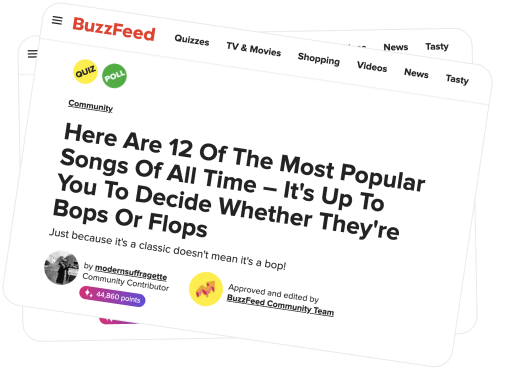1. Chequen la compatibilidad
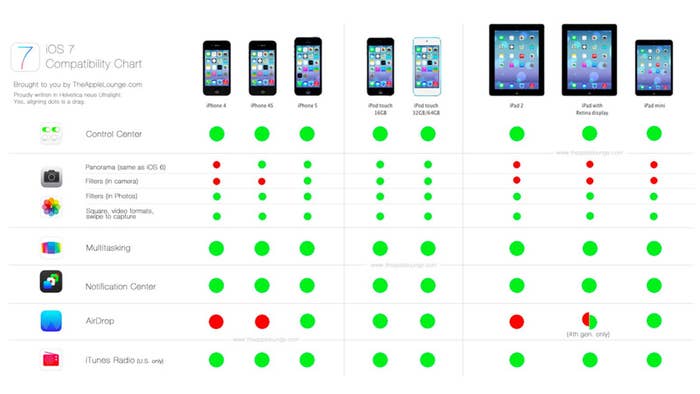
2. ¿Tienes un iOS 7 Beta? Actualiza a Golden Master o haz Downgrade.
De acuerdo a los expertos, aquellos que tiene una beta de iOS 7 tienen 2 opciones: 1) actualizar a iOS 7 Golden Master o 2) hacer un downgrade a iOS 6 . La razón es que las betas de iOS 7 caducan, y para poder actualizar a la versión final de iOS, es necesario contar con alguna de las 2 opciones mencionadas anteriormente.
3. Borra esas apps viejas que nunca usas
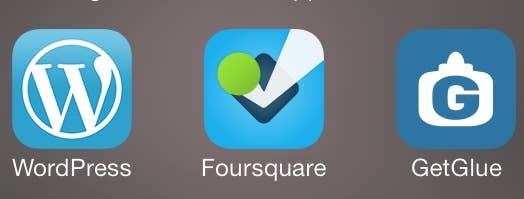
4. La limpieza profunda: el caché, los archivos temporales y "otros datos"
OSXDAILY dice que es importante limpiar estas tres partes: el caché, los archivos temporales y ese muy molesto e indescifrable apartado llamado "otros datos".
No se preocupen, los dejo los siguientes tutoriales para que puedan llevarlos a cabo, y tampoco es necesario hacer jailbreak, ni ser usuarios expertos (bueno, un poco).
5. Por Jobs, guarden sus fotos y videos
iTunes es capaz de causarles una gastritis o un infarto, si ustedes no guardan una copia de sus fotografías y vídeos.
Yo siempre guardo las fotos en mi HDD y las borro del iPhone, pero entiendo que puede ser un proceso complicado (yo todavía sigo peleando con la Mac cada vez que las transfiero).
OSXDAILY nos da las siguientes opciones, y obviamente, les dejo los tutoriales
6. BACK UP, BACK UP, BACK UP!
Sonaré como tarabilla, pero de verdad, por su salud mental, ¡hagan un back up!, porque si algo sale mal, siempre podrán restaurar su iDevice como estaba la última vez.
Esto es muy sencillo, ya que los pasos son los siguientes:
- 1) Conectar el iDevice a su PC o Mac.
- 2) Dar click en "Realizar copia de seguridad".
- 3) Esperar 1858 horas a que se haga la copia de seguridad.
- ¡LISTO!
Algunos recomiendan hacer un back up vía iCloud. A mí no me gusta, pero es decisión de cada quien. Los pasos para hacerlo en su iDevice, conectados a internet, son los siguientes:
- 1) Abrir Ajustes
- 2) Dirigirse a iCloud
- 3) Seleccionar Almacenaje y Backup
- 4) Realizar back up ahora.
- 5) ¡LISTO!
7. iTunes: su mejor y peor amigo debe estar actualizado.
iTunes debe tener la última actualización, de lo contrario, no podrán actualizar.